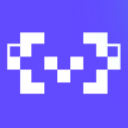首先安装主板芯片组驱动,再依次安装串口、ME和SGX驱动,最后安装指纹驱动并重启,通过设备管理器确认生物识别设备正常识别。

如果您在为华为MateBook E重装系统后发现指纹识别功能无法使用,这通常是由于关键驱动程序未正确安装所致。以下是解决此问题的步骤:
一、确认并安装主板芯片组驱动
主板芯片组驱动是其他硬件设备正常工作的基础,必须优先安装以确保系统能正确识别所有组件。
1、访问华为官方网站的支持页面,输入您电脑底部的序列号(SN码)进行产品验证。
2、在驱动下载列表中找到主板芯片组驱动程序,下载适用于您当前操作系统的版本。
3、运行下载的安装程序,并按照屏幕提示完成安装。在弹出重启提示时,选择稍后重启。
二、依次安装串口与ME驱动
串口驱动和ME(Management Engine)驱动对于连接管理和安全功能至关重要,是安装生物识别设备驱动的前提条件。
1、在官网驱动列表中查找并下载串口驱动程序和ME驱动程序(注意区分于ME固件)。
2、先安装串口驱动程序,安装完毕后再安装ME驱动程序。
3、每个驱动安装过程中,如遇系统提示重启,均选择稍后处理。
三、安装SGX图形加速驱动
SGX驱动与系统的图形子系统相关联,部分型号的指纹模块依赖此驱动提供的环境才能正常工作。
1、继续在华为支持页面查找SGX驱动程序,并完成下载。
2、运行安装程序,等待其配置完成。保持系统不重启,以便连续安装后续驱动。
四、安装专用指纹驱动程序
指纹驱动是直接控制生物识别硬件的软件,只有在上述基础驱动就绪后,它才能被正确加载和识别。
1、在驱动下载列表中定位到指纹驱动程序,确保其版本与您的操作系统匹配。
2、下载后执行安装文件,耐心等待安装过程结束。
3、所有驱动安装完毕后,重启您的华为MateBook E。
五、通过设备管理器验证安装结果
重启进入系统后,需要检查设备管理器以确认指纹硬件已被系统正确识别,从而验证修复是否成功。
1、右键点击“此电脑”或“我的电脑”,选择“管理”,然后进入“设备管理器”。
2、展开“生物识别设备”类别,如果能看到相关的指纹识别设备且无黄色感叹号,则表明驱动安装成功。